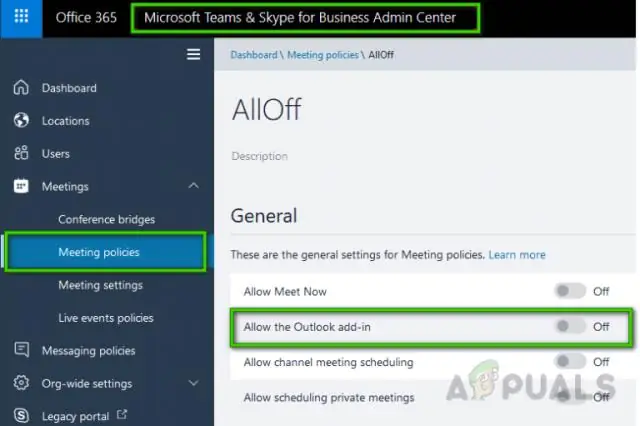
- Yazar Lynn Donovan [email protected].
- Public 2023-12-15 23:54.
- Son düzenleme 2025-01-22 17:44.
NS Teams'in başlatılmasını durdur otomatik olarak, üzerine tıklayın Başlangıç / Ayarlar / Uygulamalar / Başlangıç. Microsoft Teams'i kapatın . Bu işe yaramazsa veya Microsoft Ekipleri bu listede yok, oturum açın Takımlar iş Office 365 e-posta adresiniz ve parolanızla.
Benzer şekilde, Microsoft ekiplerini nasıl kapatabilirim?
pencereler
- Görev çubuğundaki Ekipler simgesine sağ tıklayıp Pencereyi kapat'ı seçerek Ekiplerden çıkın.
- Windows'ta Başlat düğmesine, > Ayarlar > Uygulamalar'a tıklayın.
- Uygulamalar ve özellikler altında "ekipleri" arayın.
- Microsoft Teams'i vurgulayın, ardından Kaldır'ı seçin.
- Bir kutu görünecek, ardından onaylamak için tekrar Kaldır'ı seçin.
Aynı şekilde, Windows 10'da başlangıç programlarını nasıl devre dışı bırakırım? Adım 1 Görev Çubuğunda boş bir alana sağ tıklayın ve Görev Yöneticisi'ni seçin. Adım 2 Görev Yöneticisi açıldığında, Başlamak sekmesine gidin ve listeye bakın programlar sırasında çalıştırmak için etkinleştirilen başlamak . sonra Dur onları çalıştırmaktan sağ tıklayın program ve seçin Devre dışı bırakmak.
İnsanlar ayrıca, Windows 7'nin başlangıcında Microsoft programlarının açılmasını nasıl durdurabilirim?
Windows 7 ve Vista'da Başlangıç Programları Nasıl Devre Dışı Bırakılır
- Başlat Menüsü Küresini tıklayın, ardından arama kutusuna MSConfig yazın ve Enter'a basın veya msconfig.exe program bağlantısını tıklayın.
- Sistem Yapılandırma aracından, Başlangıç sekmesine tıklayın ve ardından Windows başladığında başlamasını engellemek istediğiniz program kutularının işaretini kaldırın.
Microsoft ekiplerini neden kaldıramıyorum?
Sen yapamam sadece Microsoft Teams'i kaldırın olağan yol: Yapmalısın kaldır iki kez. Aptalca, ama böyle işliyor. NS kaldır her ikisi de, Windows 10'da Ayarlar > Uygulamalar > Uygulamalar ve özellikler'e gidin. Uygulamalar ve özellikler altında, " Takımlar .” Kaldır ikisi birden Microsoft Ekipleri ve Takımlar Makine Genelinde Yükleyici.
Önerilen:
Windows'un indirmeleri engellemesini nasıl durdurabilirim?

AllControl Panel Öğeleri penceresindeki 'Windows Güvenlik Duvarı' bağlantısını tıklayın. Sol kenar çubuğundaki 'Windows Güvenlik Duvarını Aç veya Kapat' bağlantısını tıklayın. Özel Ağ Ayarları ve Genel Ağ Ayarları altında 'İzin Verilen Uygulamalar Listesindekiler Dahil Tüm Gelen Bağlantıları Engelle' seçeneğinin yanındaki kutunun işaretini kaldırın
Katalog postalarını nasıl durdurabilirim?

Tüm katalog gönderimlerine son vermek için ayrıca talebinizi [email protected] adresine gönderin. Bu, sizi veritabanlarını kullanan herhangi bir katalog şirketinin posta listesinden çıkaracaktır. Hayır amaçlı bağış toplama e-postalarını devre dışı bırakmak istiyorsanız, dileklerinizi bildirmek için Bağış Toplama Tercih Hizmetleri ile iletişime geçin
Google play oyunlarının bağlanmasını nasıl durdurabilirim?

Google Play Oyunlar Profilindeki Oyunları Kaldır Mobil cihazınızda Ayarlar'ı açın. Google'a dokunun. Bağlı Uygulamalar'a dokunun. Kayıtlı verilerinizi silmek istediğiniz oyunu seçin. Bağlantıyı Kes'e dokunun. Google'daki oyun verileri etkinliklerinizi silme seçeneğini belirlemek isteyebilirsiniz. Bağlantıyı Kes'e dokunun
Dropbox bağlantısını paylaşmayı nasıl durdurabilirim?

Dosya veya klasör bağlantısı nasıl silinir Dropbox.com'da oturum açın. Dosyalar'ı tıklayın. Paylaşım'ı ve ardından sayfanın üst kısmındaki Bağlantılar'ı tıklayın. Paylaşımını kaldırmak istediğiniz dosya veya klasörün adını bulun. “…” (üç nokta) öğesine tıklayın. Bağlantıyı sil'i tıklayın
Dropbox'tan gelen e-posta bildirimlerini nasıl durdurabilirim?

E-posta bildirim ayarlarınızı değiştirmek için: Dropbox.com'da oturum açın. Herhangi bir sayfanın üst kısmındaki avatarı tıklayın. Ayarlar'ı tıklayın. Bildirimler'i tıklayın. Değiştirmek istediğiniz e-posta bildirimlerinin yanındaki kutuları işaretleyin veya işaretlerini kaldırın
